jendela 11 menampilkan beberapa pembaruan besar untuk sistem operasi Microsoft secara visual, namun juga membuat kemajuan besar dalam aksesibilitas. Teks Langsung, pembaruan pada Narator, dan bahkan akses suara penuh mungkin menjadikan Windows 11 OS paling mudah diakses yang pernah dirilis Microsoft.
Isi
- Teks langsung
- Narator
- Akses suara
- Fokus/Jangan ganggu
Terlepas dari itu, Anda memerlukan fitur aksesibilitas untuk bernavigasi jendela 11 atau jika Anda hanya ingin berkeliling sedikit lebih mudah, kami mencoba sejumlah fitur untuk memberikan favorit kami kepada Anda. Jika Anda ingin menelusuri daftar lengkapnya, Anda dapat menemukannya dengan membuka Pengaturan aplikasi di Windows 11 dan memilih Aksesibilitas tab.
Video yang Direkomendasikan
Teks langsung
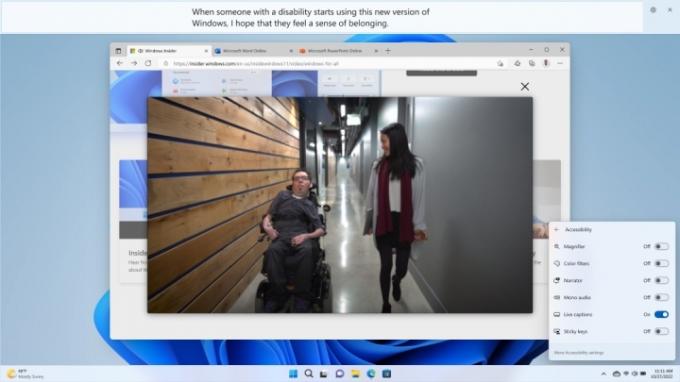
Mirip dengan apa yang mungkin Anda alami baru-baru ini Android dan ponsel iOS, Windows 11 menambahkan fitur Teks Otomatis yang sangat diminta. OS memproyeksikan Teks Langsung tidak hanya untuk audio dan video yang diputar di PC Anda, tetapi bahkan ucapan Anda sendiri saat Anda berbicara langsung melalui mikrofon. Teks Otomatis juga berfungsi tanpa koneksi internet, sehingga Anda dapat menggunakan fitur ini kapan pun Anda membutuhkannya.
Terkait
- ChatGPT sekarang dapat menghasilkan kunci Windows 11 yang berfungsi secara gratis
- Akankah Windows AI Copilot menjadi alat aksesibilitas PC terbaik?
- Microsoft menggoda perombakan desain aplikasi utama Windows 11

Anda dapat mengalihkan posisi teks ke atas atau bawah layar, atau menjadikannya jendela mengambang. Kami menemukan penundaan seperempat detik yang dapat diabaikan antara waktu nyata dan teks yang diproyeksikan. Akurasinya sebagian besar solid, kecuali masalah pengucapan atau kualitas dari audio sumber. Selain itu, kami tidak 100% yakin apakah ini fitur atau bug, namun selama video layar penuh, teks secara otomatis berpindah ke jendela mengambang, bukan ke posisi default Anda.
Bahkan ada opsi untuk menyaring kata-kata kotor. Karena sifat teks langsung dan langsung yang intensif sumber daya, Microsoft menyarankan untuk membebaskan beberapa teks RAM dengan menutup aplikasi yang tidak digunakan, namun kami tidak melihat adanya gangguan kinerja teks dengan 30 tab Chrome dan Adobe Photoshop yang berjalan di a laptop kelas menengah.
Narator

Meskipun Narator sendiri bukanlah hal baru, versi Windows 11 menghadirkan peningkatan kualitas hidup yang disambut baik seperti paket suara narator yang lebih alami. Mirip dengan Edge Bacalah dengan keras fungsinya, alat Narator di OS kini menghasilkan ucapan realistis dengan dukungan untuk tampilan Braille yang tersambung ke USB.
Meluncurkan Narator kapan saja akan secara otomatis mengaktifkan pembaca layar, yang dapat Anda gunakan untuk menjelajahi dan menavigasi hampir semua aspek UI dan menu di Windows. Untuk kontrol lebih besar atas cara kerja Narator yang Anda inginkan, Anda dapat menggali lebih dalam pengaturannya (Tombol Windows + Ctrl + N) untuk memasang suara manusia yang berbeda, menentukan seberapa banyak Narator berbicara saat Anda mengetik, dan seterusnya.
Jika bahasa default pada PC Anda diatur ke Bahasa Inggris AS, akan ada tiga suara yang dapat diinstal untuk dipilih (Aria, Jenny, dan Guy). Setelah Anda memasang suara, Anda dapat menggunakannya secara gratis melalui internet. Suara-suara tersebut jelas terdengar lebih alami dibandingkan sebelumnya, namun masih kurang realisme dan kelancaran, katakanlah, Cortana, apalagi upaya Google.
Akses suara

Akses suara (dan lebih jauh lagi, pengetikan suara) mungkin masih dalam status pratinjau, namun tetap stabil dan kaya fitur di Windows 11. Ini menunjukkan gagasan bahwa dengan AI dan algoritma ucapan, mengendalikan, menavigasi, atau mendiktekan email hanya dengan suara bisa menjadi cara yang sangat efektif untuk berinteraksi dengan PC Anda. Anda dapat meluncurkan dan menutup aplikasi, memilih dan mengklik item, menavigasi teks, dan mengaktifkan tombol keyboard — semuanya bebas genggam.
Satu peringatan dalam menggunakan akses Suara adalah perintah yang melimpah digunakan untuk mengontrol PC. Windows 11 memiliki widget pelatihan untuk membantu Anda memulai dengan dasar-dasarnya, tetapi jika situasi Anda memerlukan kontrol suara penuh pada PC Anda, Anda perlu menginvestasikan cukup banyak waktu untuk mempelajarinya perintah. Sangat bagus bahwa untuk elemen di layar, seperti palet warna atau tombol radio, Anda dapat meminta Windows menetapkan nomor untuk setiap elemen interaktif, sehingga Anda dapat “mengklik” elemen yang Anda perlukan.
Hal lain yang perlu diperhatikan adalah meskipun aplikasi pihak ketiga didukung oleh akses suara, aplikasi tersebut tidak sebaik saat menggunakan produk Microsoft. Menggunakan dan menavigasi Edge tampaknya lebih terintegrasi dibandingkan dengan browser lain, misalnya. Kami berharap pembaruan di masa mendatang memberikan dukungan aplikasi yang lebih kuat.
Sebagai fungsi tandem akses suara, pengetikan suara berfungsi dengan baik, meskipun kadang-kadang terjadi jeda selama sepersekian detik sebelum menyusul. Tanda baca juga dapat ditangkap secara otomatis, meskipun menurut kami akurasinya hanya sekitar 80% dari keseluruhan waktu.
Fokus/Jangan ganggu
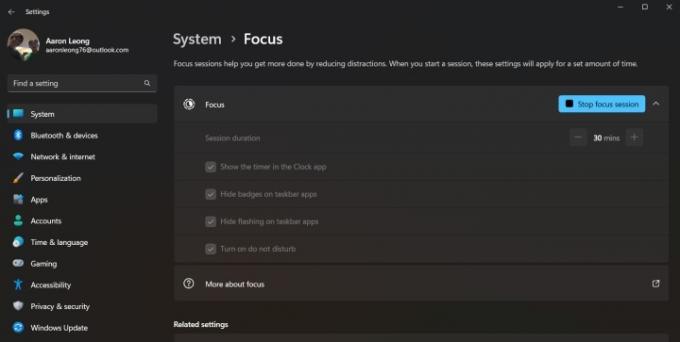
Focus akhirnya bermigrasi dari sekedar bagian dari aplikasi Jam menjadi fitur tersendiri di Windows 11 yang sekarang disebut Focus Sessions. Selama Sesi Fokus,
Memulai Sesi Fokus secara otomatis mengaktifkan mode Jangan Ganggu. Secara default, Windows memblokir semua notifikasi masuk dan mencegah aplikasi apa pun yang dibuka atau disematkan di bilah tugas agar tidak berkedip, namun Anda dapat menonaktifkannya. Kami berharap penyesuaian notifikasi aplikasi mana yang diizinkan dapat diakses dengan mudah langsung di layar Fokus; saat ini, Anda harus pergi ke Sistem > Notifikasi > Tetapkan notifikasi prioritas.
Rekomendasi Editor
- Memberi peringkat ke-12 versi Windows, dari yang terburuk hingga yang terbaik
- Windows 11 akan membuat periferal RGB lebih mudah digunakan
- Aplikasi Cadangan Windows 11 yang baru mengambil contoh lain dari Mac
- Windows Copilot menempatkan Bing Chat di setiap komputer Windows 11
- Windows 11 baru saja mendapatkan salah satu alasan utama untuk membeli Mac
Tingkatkan gaya hidup AndaTren Digital membantu pembaca mengawasi dunia teknologi yang bergerak cepat dengan semua berita terkini, ulasan produk yang menyenangkan, editorial yang berwawasan luas, dan cuplikan unik.




